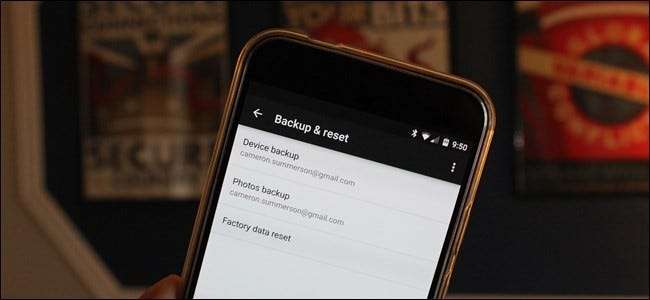
Sebagian besar data di ponsel atau tablet Android Anda dicadangkan oleh Google (atau masing-masing aplikasi yang Anda gunakan) secara otomatis, tetapi apa yang disimpan untuk Anda, dan apa yang perlu Anda simpan untuk diri Anda sendiri?
Kami akan menjelaskan dengan tepat data apa yang dicadangkan secara otomatis dan yang tidak, sehingga Anda dapat tenang karena mengetahui data Anda aman — atau mengambil langkah untuk mencadangkan sendiri beberapa data aplikasi.
Apa yang Dicadangkan Google Secara Otomatis
Google memiliki layanan bawaan Android, yang disebut Layanan Cadangan Android. Secara default, layanan ini mencadangkan sebagian besar jenis data yang Anda pedulikan dan mengaitkannya dengan layanan Google yang sesuai, di mana Anda juga dapat mengaksesnya di web. Anda dapat melihat pengaturan Sync Anda dengan menuju ke Pengaturan> Akun> Google, lalu pilih alamat Gmail Anda.
-
Kontak,
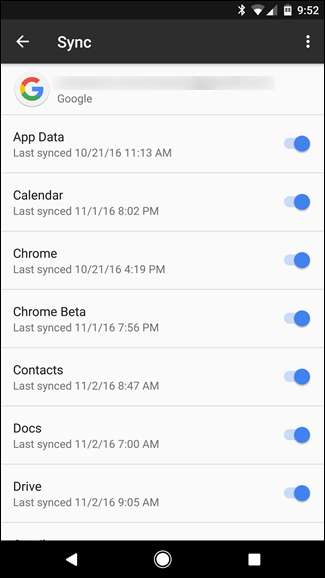 Email, Dokumen, dan Kalender
: Kontak Android Anda disinkronkan dengan kontak Google Anda secara online (Anda dapat mengakses kontak ini dari Gmail atau di dedicated
Halaman Google Kontak
), email Anda disimpan dengan aman di akun Gmail Anda, dan acara kalender disinkronkan dengan Google Kalender.
Email, Dokumen, dan Kalender
: Kontak Android Anda disinkronkan dengan kontak Google Anda secara online (Anda dapat mengakses kontak ini dari Gmail atau di dedicated
Halaman Google Kontak
), email Anda disimpan dengan aman di akun Gmail Anda, dan acara kalender disinkronkan dengan Google Kalender.
- Beberapa Pengaturan Sistem : Android juga menyinkronkan beberapa pengaturan sistem — misalnya, Android menyimpan frasa sandi yang disimpan untuk jaringan Wi-Fi dan mengambilnya di setiap perangkat Android yang Anda gunakan. Itu juga mencadangkan pengaturan tampilan, seperti kecerahan dan panjang batas waktu.
- Data Browser Chrome : Jika Anda menggunakan browser Chrome, bookmark Anda disinkronkan dengan akun sinkronisasi Chrome Anda.
- Log Hangouts Chat : Log obrolan Hangouts disimpan di akun Gmail Anda, dengan asumsi Anda belum menonaktifkan log obrolan di Gmail.
- Aplikasi dan Konten Lain yang Dibeli : Aplikasi apa pun yang telah Anda beli (atau pasang) ditautkan dengan akun Google Anda. Saat Anda menyiapkan perangkat Android baru (atau masukkan akun Anda setelahnya mengatur ulang perangkat Android Anda ke pengaturan default pabrik ), Android akan menawarkan untuk mengunduh dan memasang aplikasi yang sebelumnya telah Anda pasang secara otomatis. Anda juga dapat melihat aplikasi yang telah Anda pasang sebelumnya di Play Store, jadi Anda tidak akan lupa aplikasi mana yang telah Anda gunakan (atau beli). Konten lain yang Anda beli dari Google Play juga terkait dengan akun Google Anda.
- Beberapa Data Aplikasi Pihak Ketiga : Aplikasi pihak ketiga sering kali, tetapi tidak selalu, menyinkronkan datanya dengan layanan web. Jika Anda memiliki aplikasi yang berisi data penting bagi Anda, pastikan untuk memeriksa apakah aplikasi tersebut menyinkronkan data secara online sebelum menghapus atau menghapus ponsel Anda.
- Data Kata Sandi Kunci Cerdas: Jika Anda menggunakan Chrome di komputer dan mengaktifkan Smart Lock untuk Sandi, sandi yang disimpan tidak hanya akan disinkronkan di Chrome di seluler, tetapi juga ke beberapa aplikasi. Misalnya, jika Anda menyimpan kata sandi Netflix di Smart Lock untuk Kata Sandi, kata sandi itu secara otomatis akan tersedia di aplikasi di perangkat Android Anda.
- Foto: Jika Anda menggunakan Google Foto, Anda juga dapat mencadangkan foto Anda ke server Google. Tidak seperti kebanyakan yang lain dalam daftar ini, fitur ini harus diaktifkan sebelum terjadi begitu saja — untungnya, kami juga membantu Anda menyiapkannya . Ada juga entri "Cadangan Foto" di menu Cadangkan & setel ulang di Android Nougat.
TERKAIT: Kendalikan Unggahan Foto Otomatis Ponsel Cerdas Anda
Ini bukanlah daftar yang lengkap, tetapi ini akan memberi Anda gambaran tentang apa yang dicadangkan secara otomatis. Google menyertakan hal yang paling penting, jadi Anda tidak perlu khawatir kehilangan email, kontak, aplikasi, frasa sandi Wi-Fi yang tersimpan, atau bahkan sebagian besar sandi.
Yang Tidak Dicadangkan Google
Sekarang setelah kita membahas apa yang Google lakukan secara otomatis mencadangkan, mari kita lihat apa yang tidak mereka lakukan:
- Pesan SMS : Android tidak mencadangkan pesan teks Anda secara default. Jika memiliki salinan pesan teks Anda penting bagi Anda, ikuti panduan kami di mencadangkan pesan teks ke akun Gmail Anda .
- Google Authenticator Data : Demi alasan keamanan, Google tidak menyinkronkan Anda Google Authenticator kode online. Jika Anda menghapus perangkat Android, Anda akan kehilangan kemampuan untuk melakukan autentikasi dua faktor. Anda masih dapat mengautentikasi melalui SMS atau kode otentikasi tercetak dan kemudian mengatur perangkat baru dengan kode Google Authenticator baru.
- Pengaturan Kustom, Pasangan Bluetooth, dan Data Keamanan: Saat Anda mengatur ponsel baru atau mengembalikan ke setelan pabrik, Anda harus memperbaiki semua aksesori Bluetooth Anda, mengatur pengaturan khusus (seperti pemberitahuan mana yang diblokir, misalnya), dan memasukkan kembali semua data keamanan Anda, seperti kata sandi dan sidik jari layar kunci.
Pastikan, sebelum Anda mengatur ulang atau menjual telepon Anda, bahwa Anda memiliki item-item ini yang dicadangkan secara manual jika Anda menginginkannya.
Area Abu-abu Cadangan
Seperti kebanyakan hal, ada area abu-abu di sini: hal-hal itu dapat dicadangkan, tetapi juga bergantung pada variabel lain — seperti integrasi pengembang di aplikasi pihak ketiga, misalnya.
- Kemajuan Game : Layanan Cadangan Android memungkinkan pengembang untuk mencadangkan data mereka dan memulihkannya secara otomatis di masa mendatang. Namun, Anda akan menemukan bahwa beberapa game mungkin tidak memanfaatkan fitur ini. Fitur ini independen untuk setiap game, jadi lakukan riset sebelum Anda kehilangan semuanya saat berpindah perangkat atau melakukan reset pabrik.
- Pengaturan aplikasi : Banyak setelan aplikasi lain yang tidak dicadangkan secara default. Baik itu preferensi dalam aplikasi yang Anda gunakan atau alarm yang Anda buat di aplikasi Jam, mereka mungkin tidak dicadangkan secara online. Beberapa aplikasi pihak ketiga berisi fitur cadangan yang mengekspor data aplikasi ke file lokal, yang kemudian harus Anda lacak secara manual (mungkin dengan mengunggahnya ke Google Drive). Sekali lagi, ini akan menjadi individu untuk setiap aplikasi.
Sekali lagi, jika ada sesuatu yang penting yang ingin Anda simpan di salah satu aplikasi Anda, lihat setelan atau dokumentasi aplikasi untuk mencari tahu apakah aplikasi tersebut dicadangkan secara otomatis atau tidak. Dalam beberapa kasus, Anda mungkin memiliki opsi untuk mencadangkan data Anda secara manual dan membawanya ke perangkat baru Anda dalam bentuk file.
Cadangan Telepon Lengkap
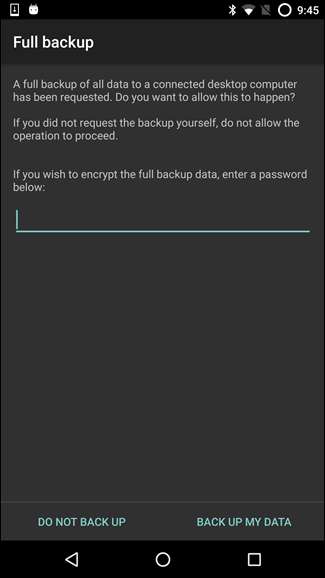
Kebanyakan orang tidak perlu mencadangkan ponsel atau tablet Android mereka secara manual — fitur cadangan default Android sudah lebih dari cukup. Namun, beberapa orang mungkin ingin mencadangkan data yang tidak dicadangkan oleh Android secara default: penyimpanan game, setelan aplikasi, atau apa pun.
Jika Anda ingin mencadangkan dan memulihkan data Android secara manual, Anda memiliki beberapa opsi:
- Titanium Backup : Titanium Backup adalah kakek dari aplikasi cadangan. Anda dapat menggunakan Titanium Backup versi gratis, tetapi untuk semua yang ditawarkan aplikasi (dan fitur yang mungkin Anda inginkan), Anda harus membayar $ 6,00 untuk aplikasi versi Pro. Ini juga tidak untuk semua orang, karena memang dibutuhkan akses root . Untuk melihat lebih dekat apa yang dapat dilakukan Titanium Backup (dan bagaimana menggunakannya), pergi kesini —Perhatikan bahwa postingan ini agak ketinggalan jaman mencari , tetapi semua fungsinya masih sama.
- Fitur Pencadangan Lokal Tersembunyi Android : Android memiliki fitur pencadangan dan pemulihan bawaan yang tidak membutuhkan root , tetapi fitur ini tersembunyi. Anda harus melakukan pencadangan atau pemulihan dengan menghubungkan perangkat Anda ke komputer dan menjalankan perintah.
Singkatnya, Android sudah mencadangkan hal terpenting secara default, tetapi pastikan untuk mengaktifkan Unggahan Foto sehingga Anda memiliki salinan cadangan gambar Anda! Pengguna mahir mungkin ingin menggunakan alat cadangan lokal, tetapi kebanyakan orang tidak perlu melakukannya, karena tidak sulit untuk memulai dari awal setelah mengembalikan ke setelan pabrik.







